聯想Y460的用戶們在用電腦的時候通常都能聽到噪音,因為這個本本搭載著500GB SATA硬盤和32GB固態硬盤。不論是WindowsXP還是Windows7操作系統運行的速度都很快,但是這個噪音著實很惱人!要怎麼樣才可以讓你的雙硬盤安安靜靜的工作呢?系統之家幫你解答。
查詢得知,由於Win7系統內置了硬盤節能機制,如果一段時間內對從盤不進行讀寫,系統會自動關閉這塊硬盤,而下次需要讀寫時再重新啟動,這就導致了頻繁聽到硬盤的開啟和關閉的聲音,但這樣並不會影響正常使用,也不會硬盤壽命帶來太大的傷害。 不過,如果你需要一個安靜的工作環境,這種噪音會讓你很心煩,解決辦法是關閉硬盤節能選項,方法是依次進入“控制面板→硬件和聲音→電源選項”界面,選中當前使用的電源計劃,單擊其右側的“更改計劃設置”鏈接(圖1)。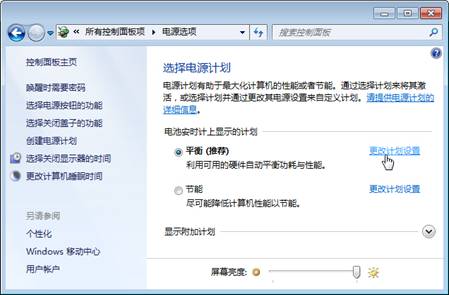 進入編輯計劃設置窗口之後,選擇“更改高級電源設置”鏈接,依次展開“硬盤→在此時間後關閉硬盤”設置項,然後會看到“使用電池”和“接通電源”的時間分別為10分鐘和20分鐘,即硬盤關閉和開啟的時間間隔,將它們的時間都設為“0”分鐘(即從不),單擊“應用”按鈕後(圖2),硬盤則會一直處於開啟狀態,再也不會有煩人的噪音了。
進入編輯計劃設置窗口之後,選擇“更改高級電源設置”鏈接,依次展開“硬盤→在此時間後關閉硬盤”設置項,然後會看到“使用電池”和“接通電源”的時間分別為10分鐘和20分鐘,即硬盤關閉和開啟的時間間隔,將它們的時間都設為“0”分鐘(即從不),單擊“應用”按鈕後(圖2),硬盤則會一直處於開啟狀態,再也不會有煩人的噪音了。
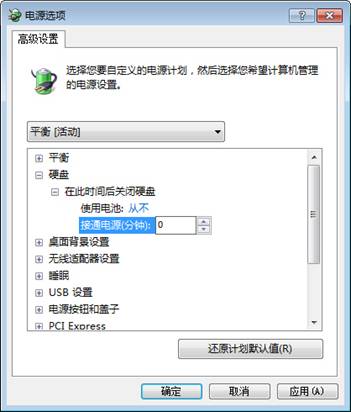 按照上面的方法進行簡單的設置,使大家在用電腦之余安靜多了,如果你有更好的辦法可以聯系我們進行共享。更多精彩的系統教程就在——系統吧。
按照上面的方法進行簡單的設置,使大家在用電腦之余安靜多了,如果你有更好的辦法可以聯系我們進行共享。更多精彩的系統教程就在——系統吧。